1. Tổng quan
- Hướng dẫn thực hiện gia hạn phần mềm khi thời gian sử dụng sắp hoặc đã hết.
- Nội dung bao gồm các bước kiểm tra thông tin, lựa chọn gói dịch vụ, thanh toán và xác nhận gia hạn.
- Áp dụng cho người dùng cần duy trì hoạt động phần mềm liên tục.
2. Hướng dẫn thực hiện
Bước 1: Nhấn “Gia hạn ngay” trên cảnh báo
Trường hợp sắp hết thời gian sử dụng, chương trình hiển thị cảnh báo nhắc nhở gia hạn, nhấn Gia hạn ngay trên câu cảnh báo.
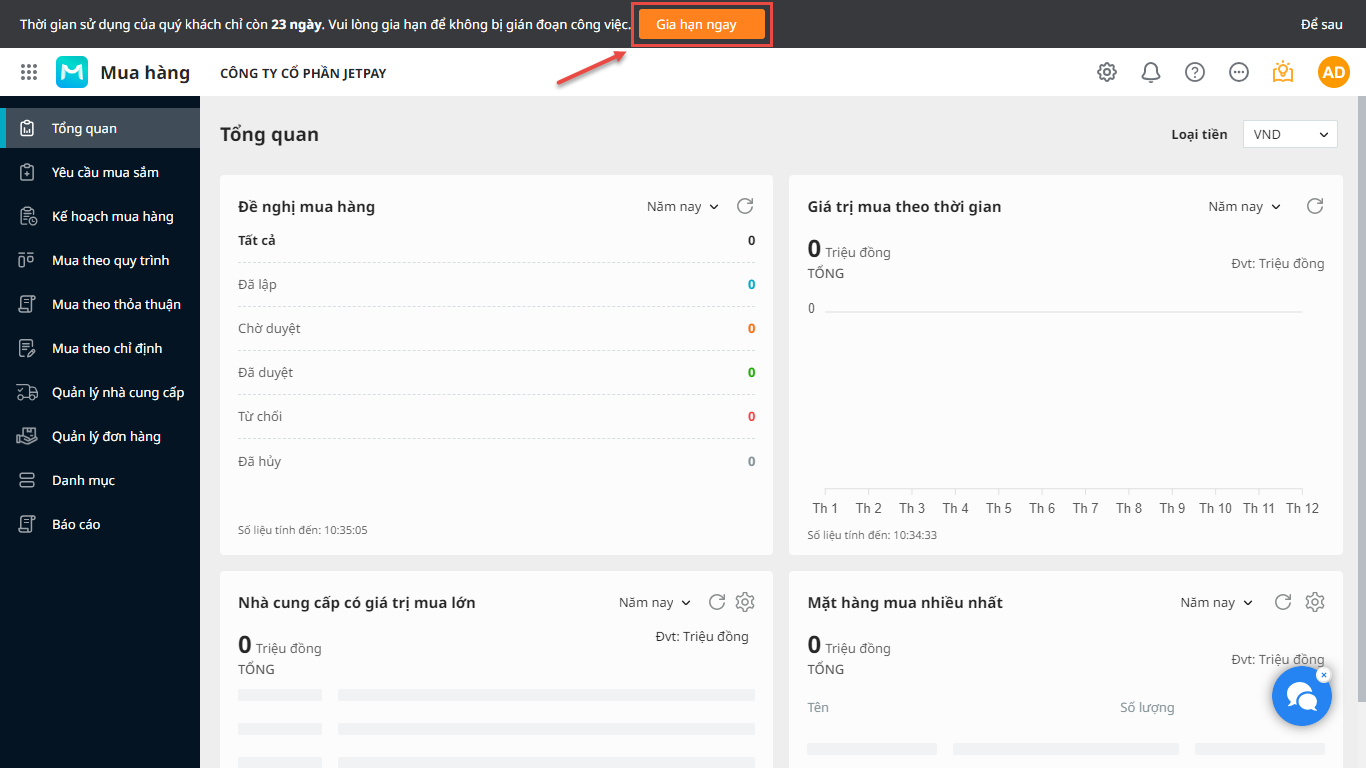
- Hoặc chọn chức năng Gia hạn tại mục Tiện ích/Giấy phép sử dụng.
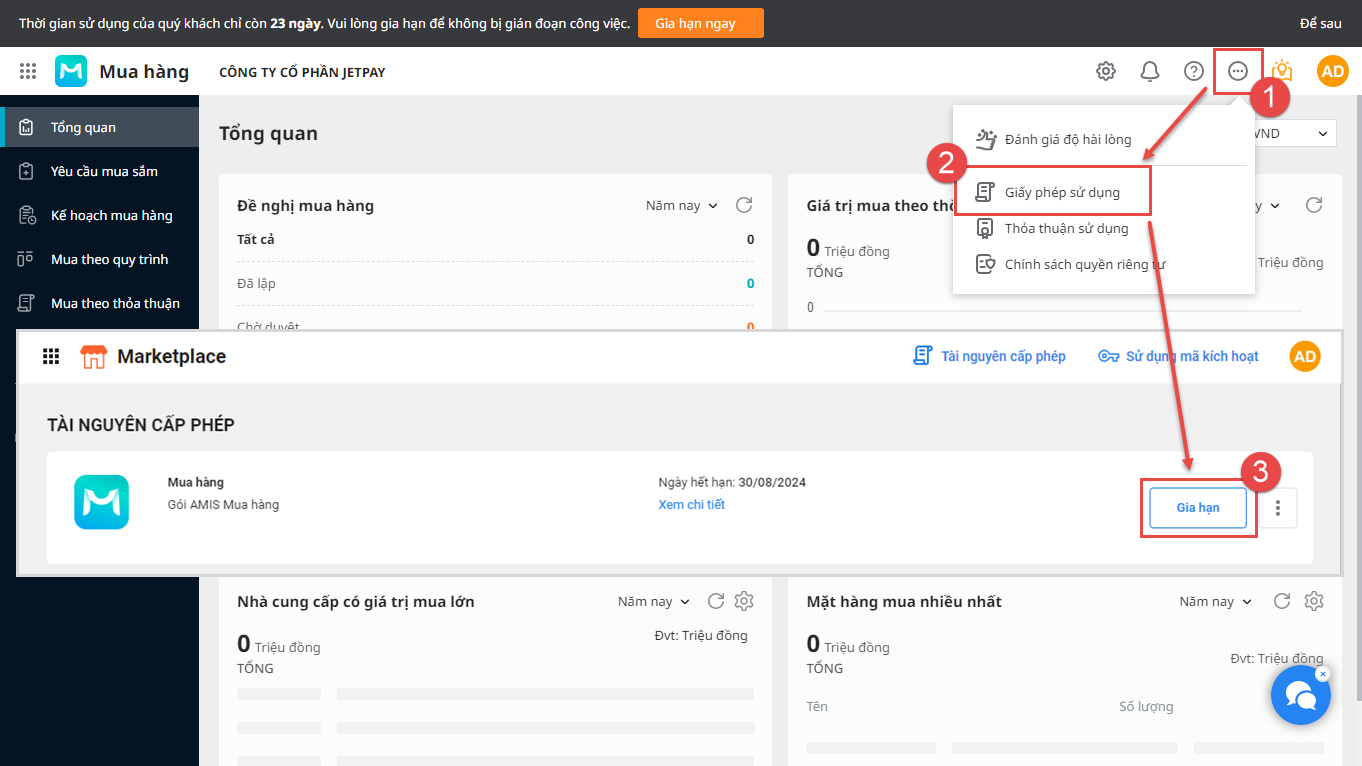
- Ngoài ra, nếu phần mềm đã hết hạn thì chương trình sẽ hiển thị thông báo, nhấn Gia hạn ngay để thực hiện gia hạn.
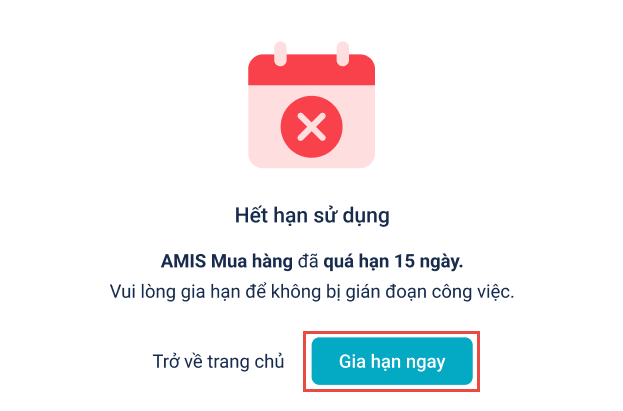
Bước 2: Kiểm tra thông tin thanh toán
Kiểm tra Thông tin gói sản phẩm/Dịch vụ và Thông tin nhận hóa đơn. Nếu muốn chỉnh sửa thông tin thì nhấn Chỉnh sửa tại mục tương ứng.
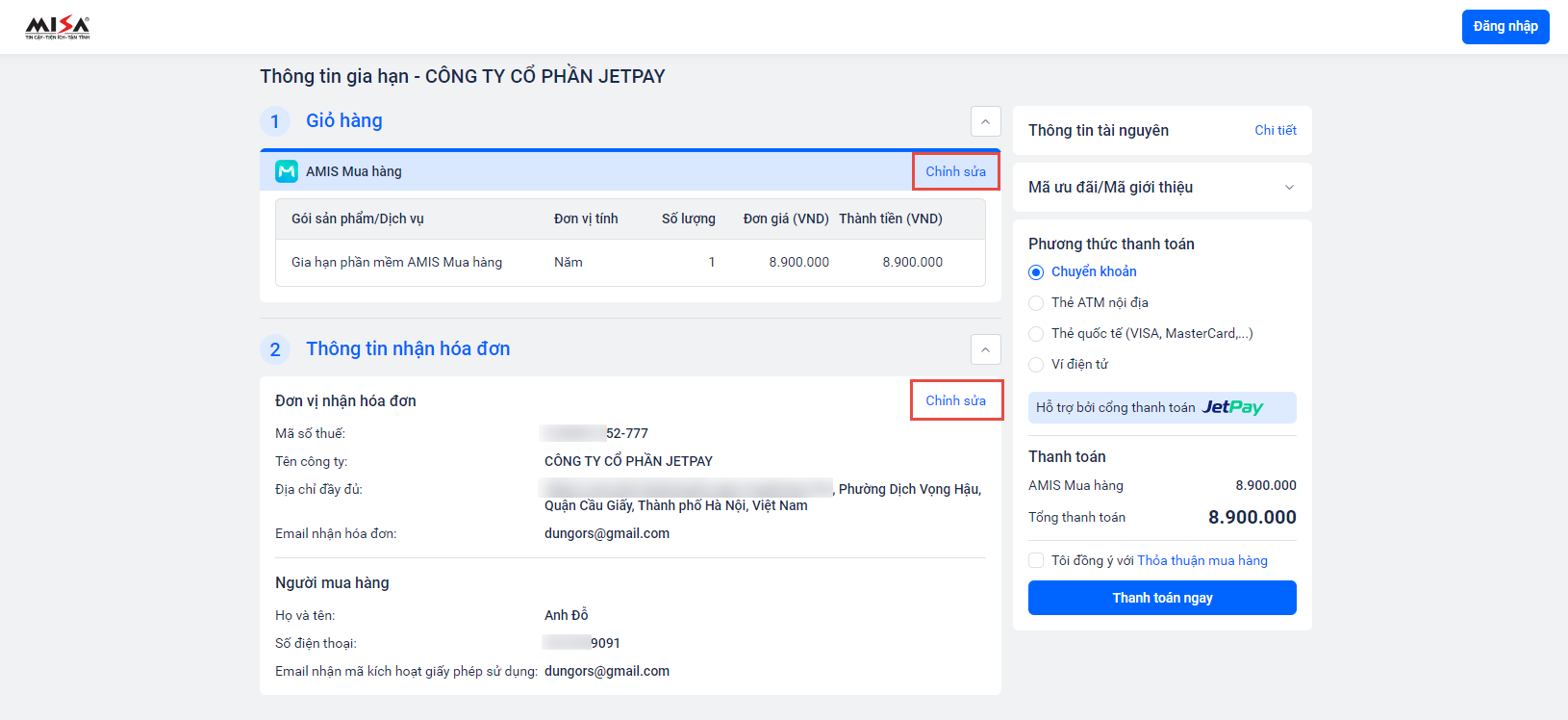
- Nhấn Đổi gói để thay đổi gói sản phẩm.
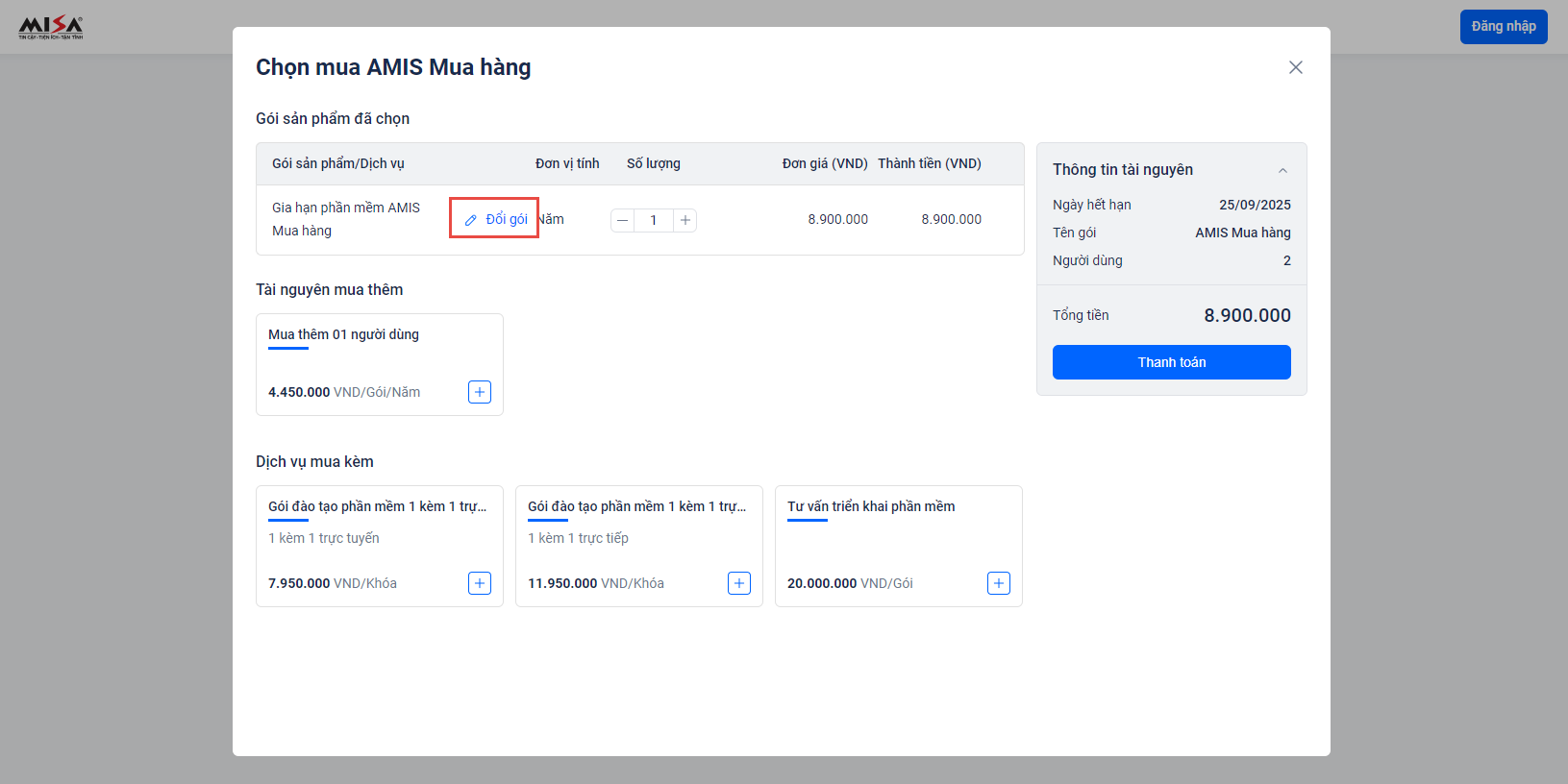
- Hoặc có thể mua thêm tài nguyên bằng cách nhấn vào biểu tượng dấu cộng tại mục tài nguyên muốn mua thêm.
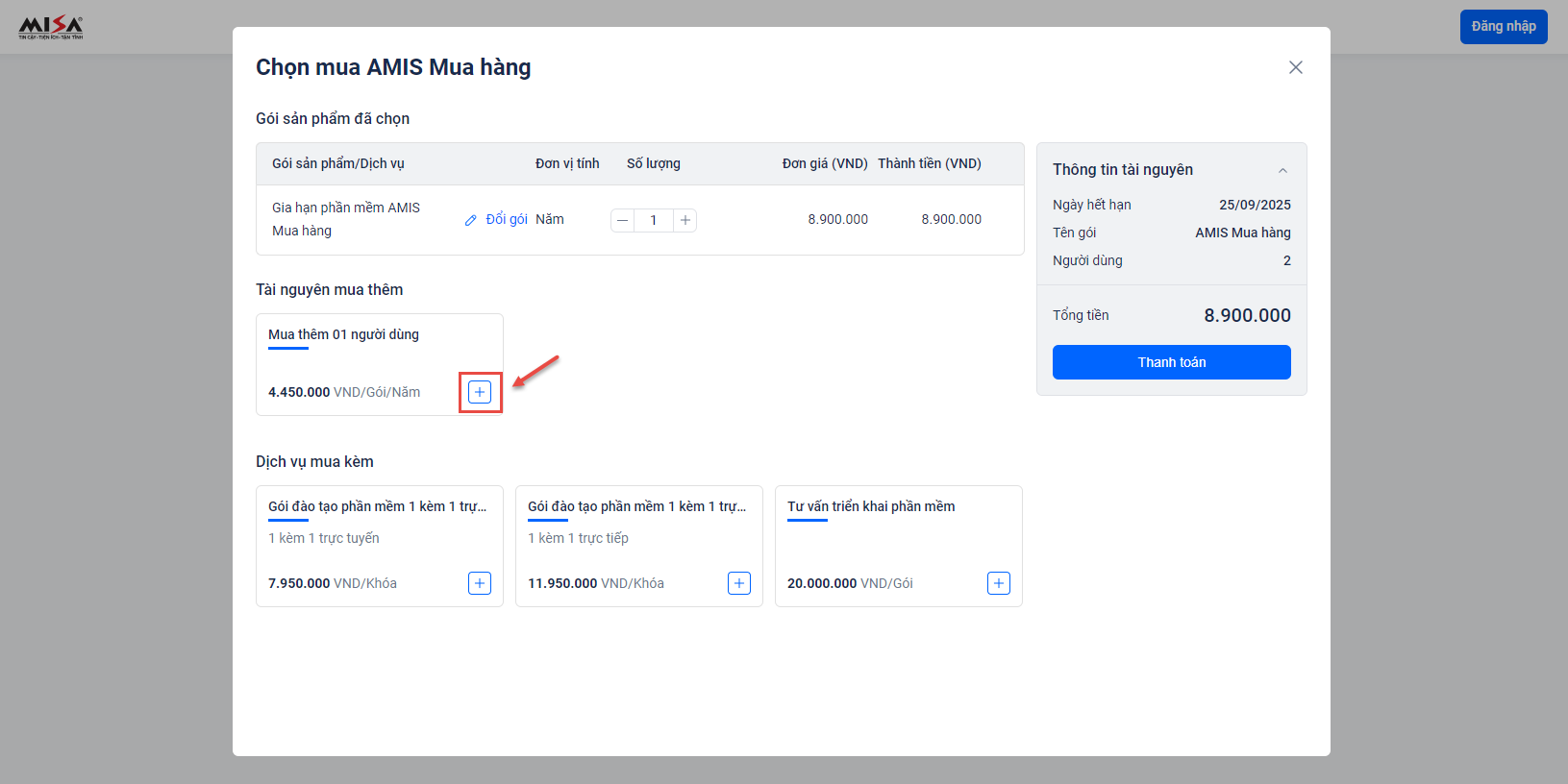
- Khi đó, hệ thống sẽ cập nhật gói tài nguyên mua thêm đó lên mục Gói sản phẩm đã chọn.
- Sau đó nhấn Thanh toán.
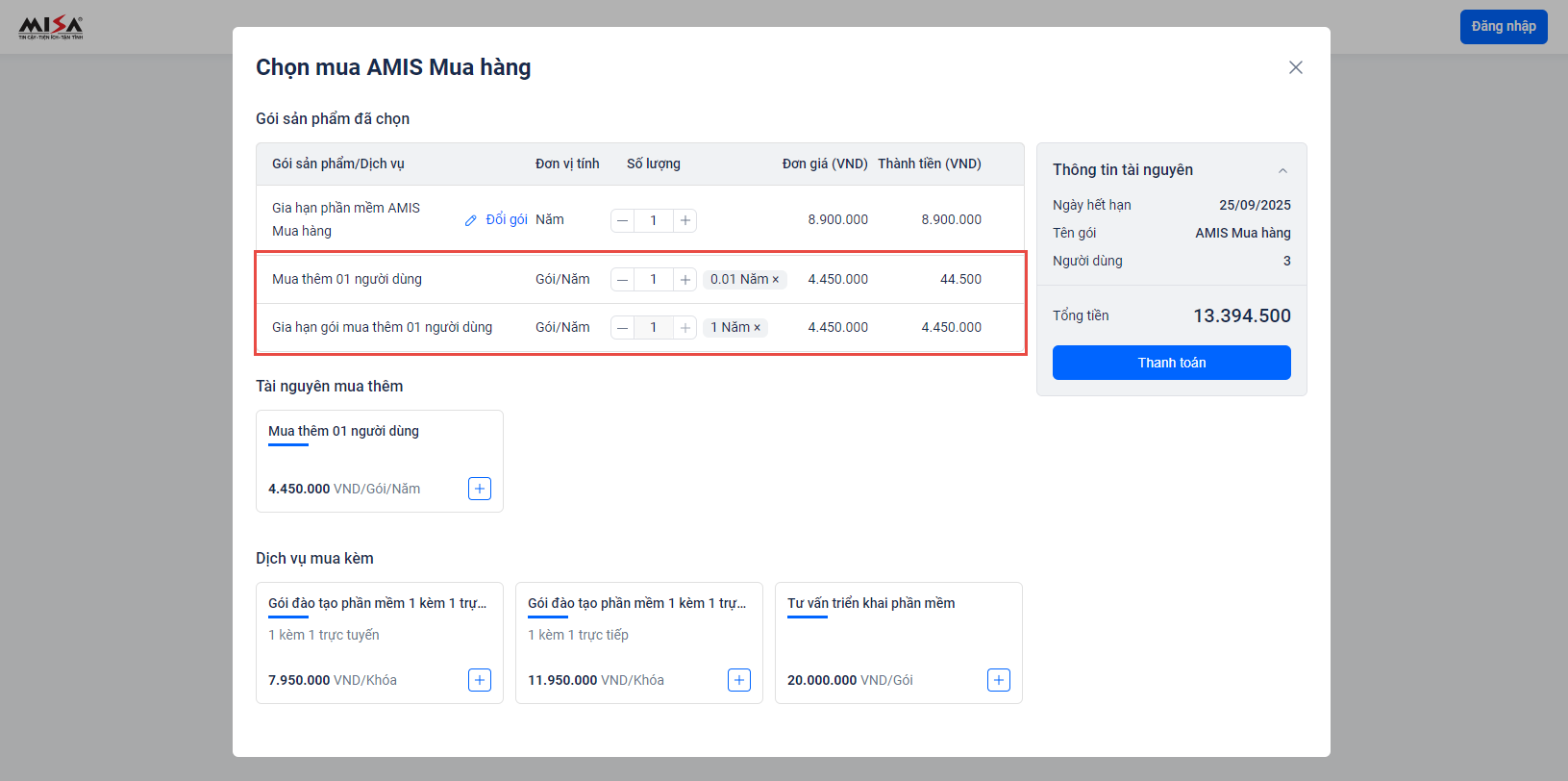
- Tiếp đến, có thể chỉnh sửa lại Thông tin nhận hóa đơn.
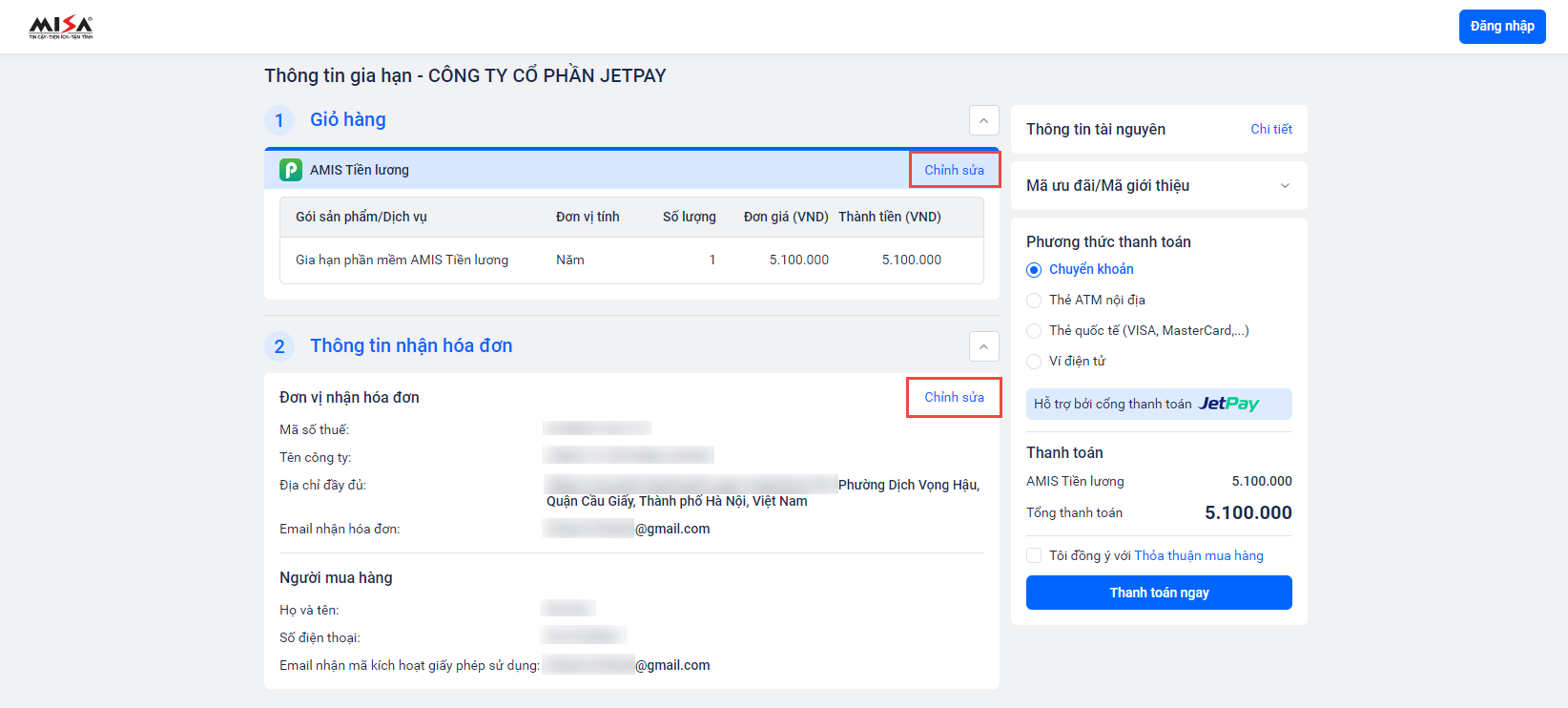
- Lưu ý: Thông tin Email nhận hóa đơn cần phải chính xác vì thông tin đơn hàng và hóa đơn sẽ được gửi tới địa chỉ email này.
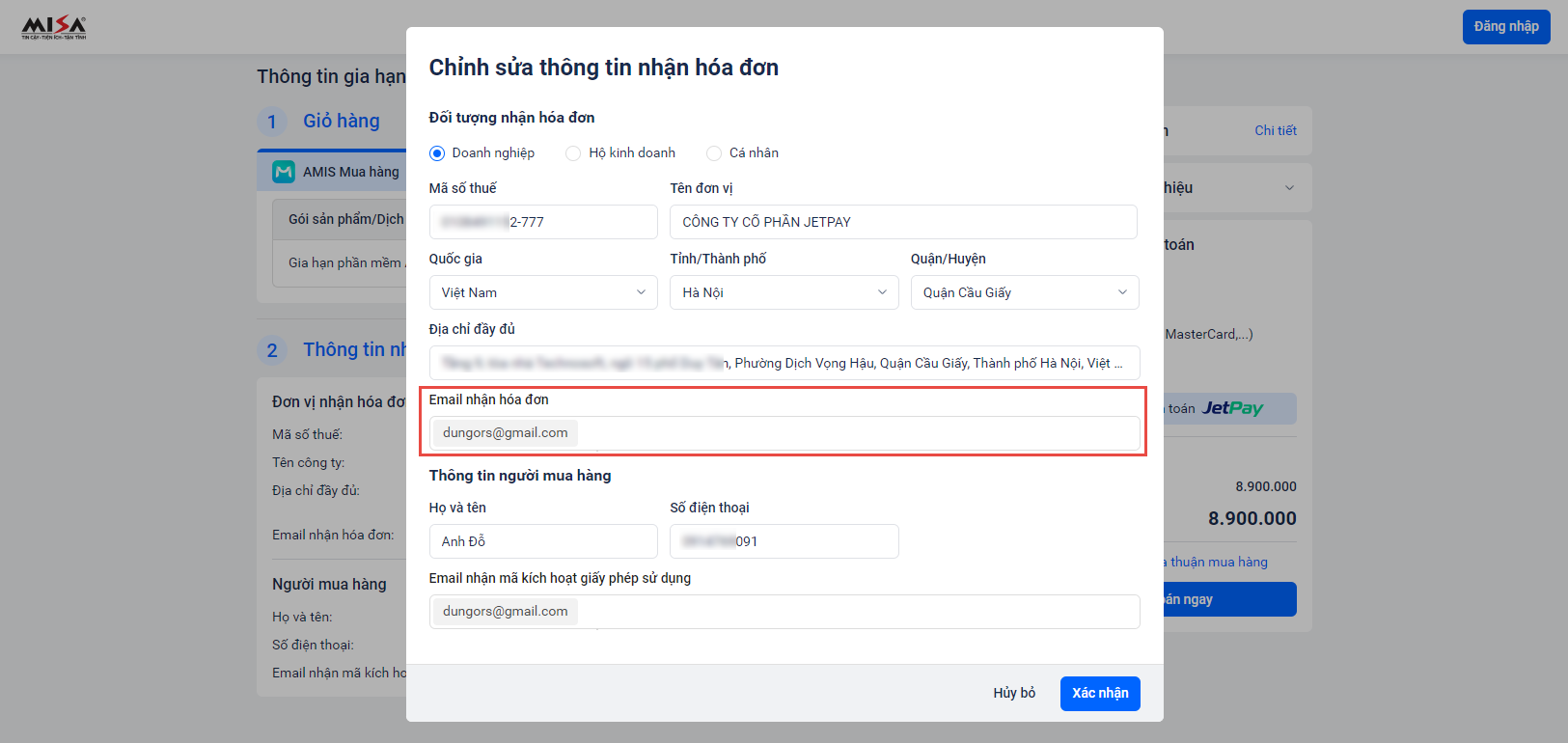
Lựa chọn Phương thức thanh toán.
- Tích chọn phương thức thanh toán.
- Tích chọn Tôi đồng ý với Thỏa thuận mua hàng (có thể nhấn vào dòng chữ Thỏa thuận mua hàng để xem chi tiết thỏa thuận).
- Nhấn Thanh toán ngay.
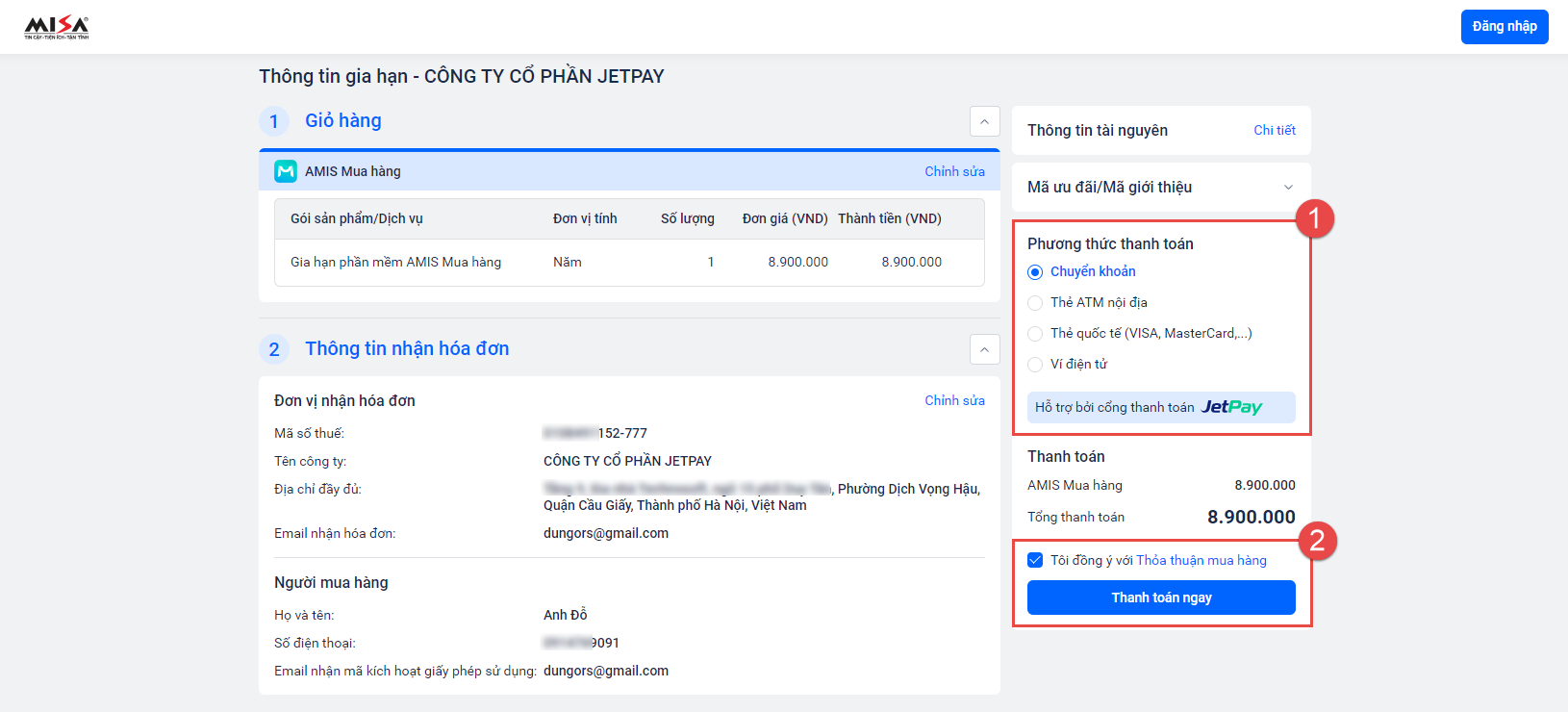
Bước 3: Thanh toán
- Thực hiện thanh toán theo đúng thông tin hoặc quét QR code để thanh toán.
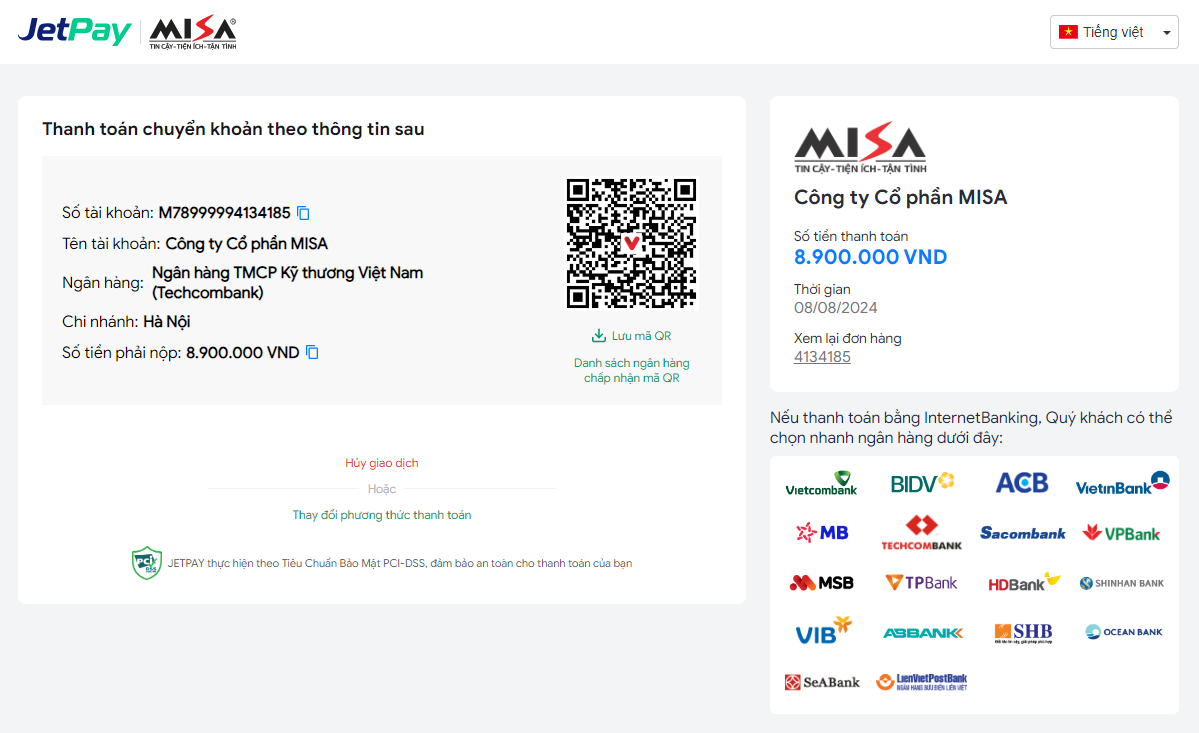
- Ngoài ra, khi đặt hàng thành công, MISA sẽ gửi “email thông tin đơn hàng” vào địa chỉ email đã khai báo (chính là địa chỉ email khai báo ở giao diện “Thông tin nhận hóa đơn”). Nhấn Thanh toán ngay để thực hiện thanh toán.
- Trường hợp chưa thanh toán ngay thì sau chỉ cần mở “email thông tin đơn hàng” và nhấn Thanh toán ngay là có thể thực hiện thanh toán.
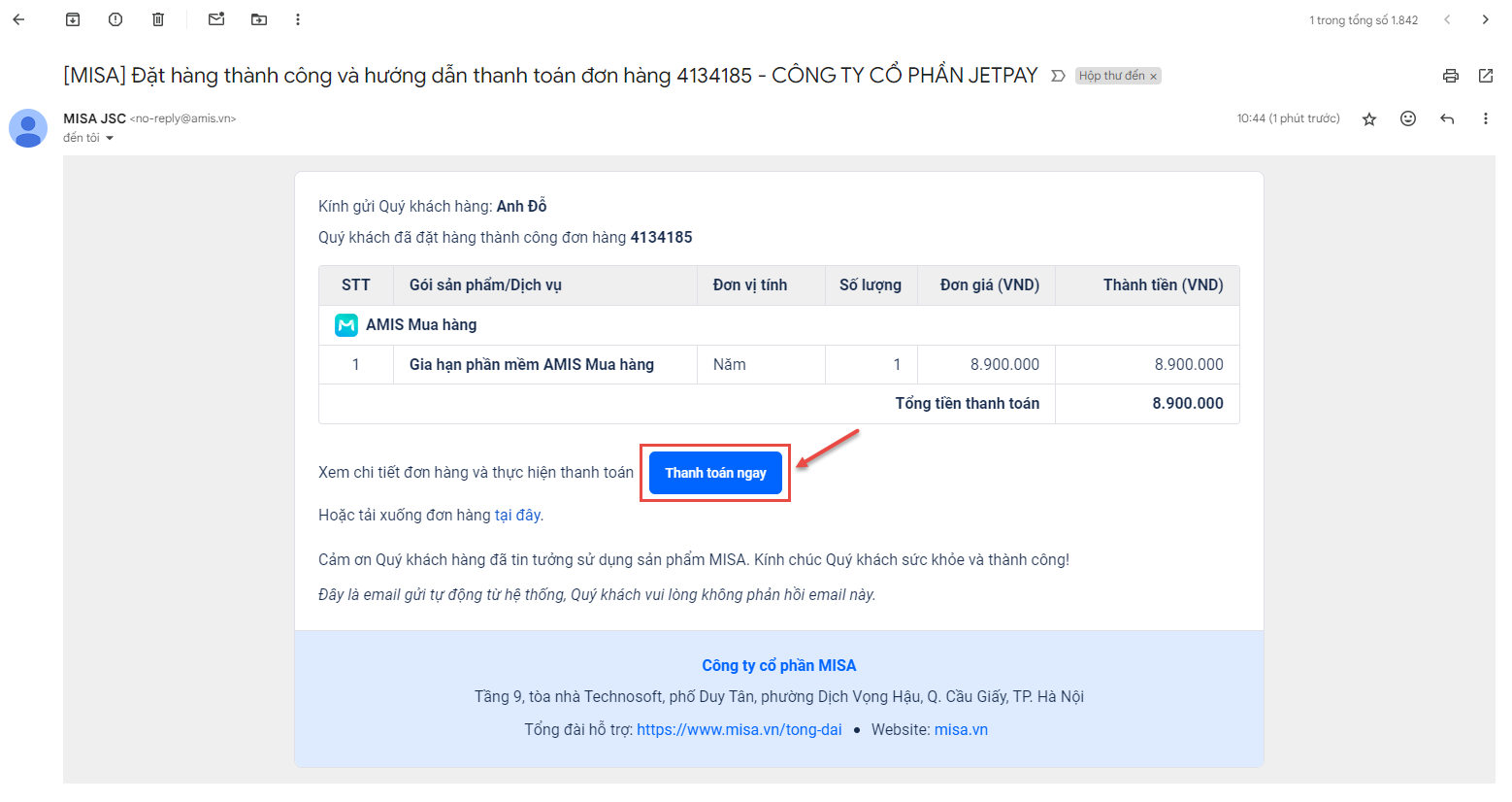
Sau khi hoàn thành việc thanh toán, nhấn Quay về ứng dụng để tiếp tục thực hiện công việc của mình.
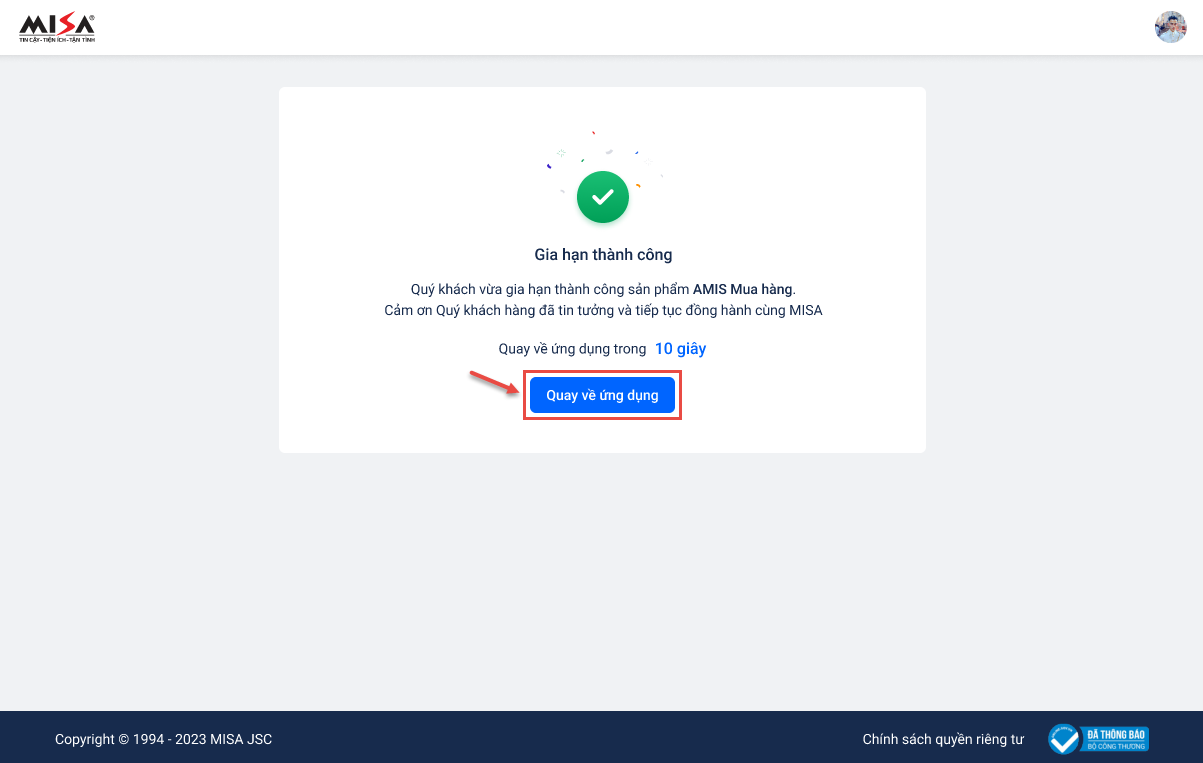
Lưu ý: Để kiểm tra lại giấy phép sử dụng và tài nguyên đã gia hạn, nhấn vào mục Tiện ích/Giấy phép sử dụng.
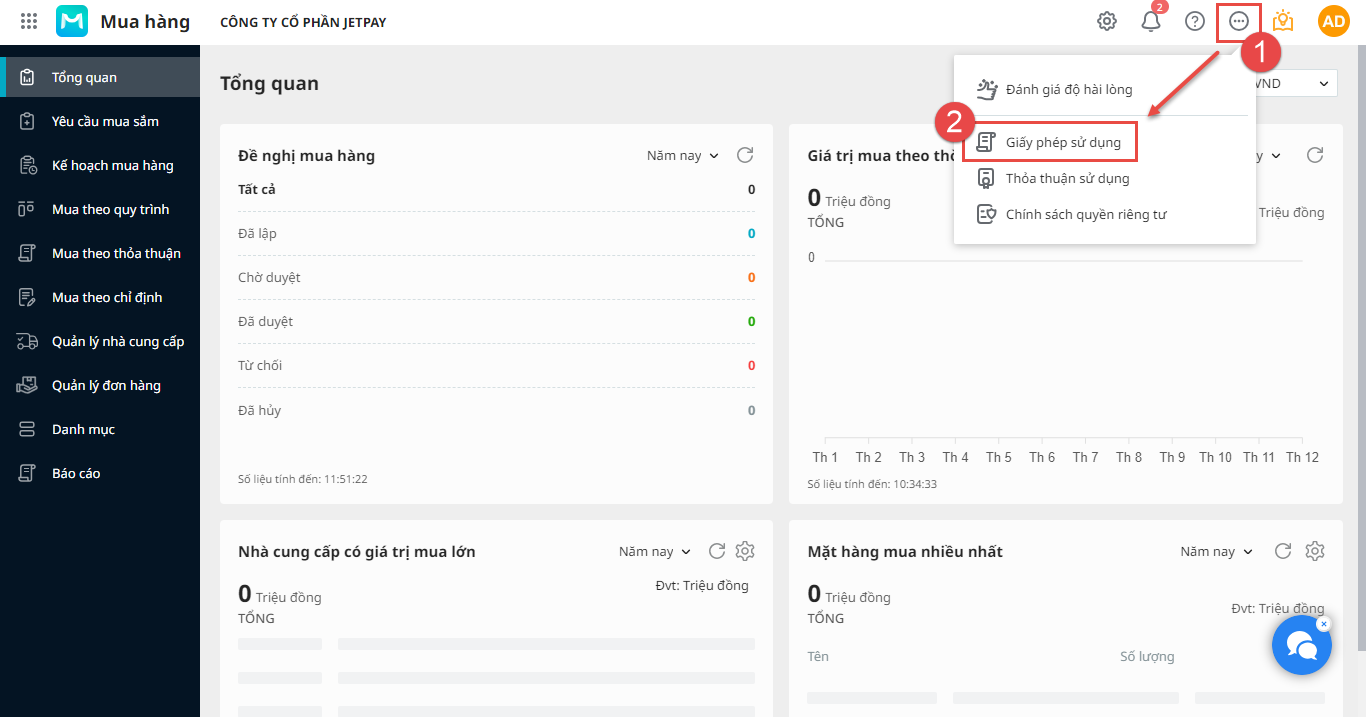
- Tại mục tài nguyên cấp phép sản phẩm Mua hàng, nhấn vào Xem chi tiết để xem thông tin tài nguyên cấp phép.
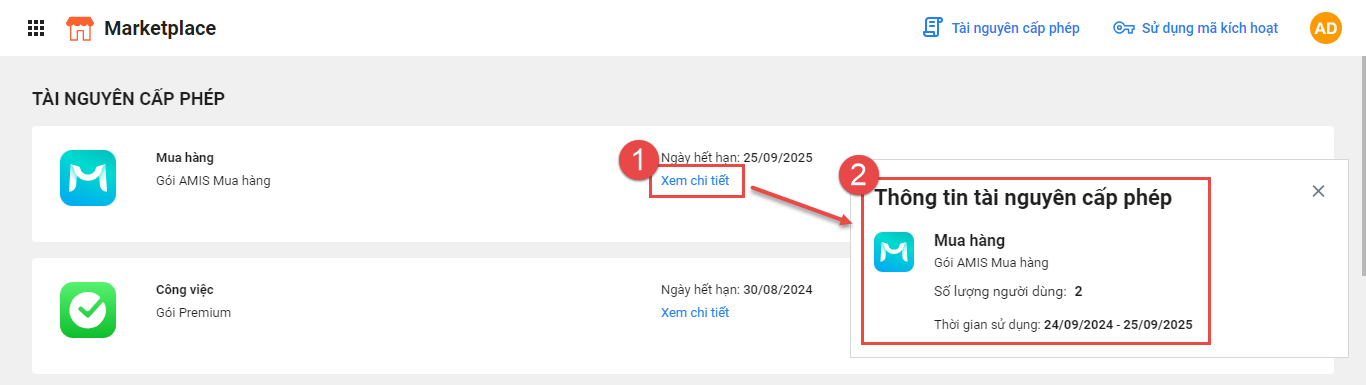
Bài viết này hữu ích với bạn không?
